VMware Fusion 은 맥 사용자들이 주로 이용하는 가상머신 어플리케이션 입니다. 여기서 사용하던 이미지를 컨버팅하여 ESXi 에서 사용 할 수 있는데, 방법은 매우 간단합니다.
사전 확인사항 :
- VMware OVF Tool 다운로드를 위하여 VMware account (free) 필요
- Mac 에서 생성된 VMware Fusion 기반의 VM (컨버팅 대상)
- 충분한 디스크 용량
방법:
1. VMware OVF Tool 다운로드 및 설치
http://www.vmware.com/support/developer/ovf/
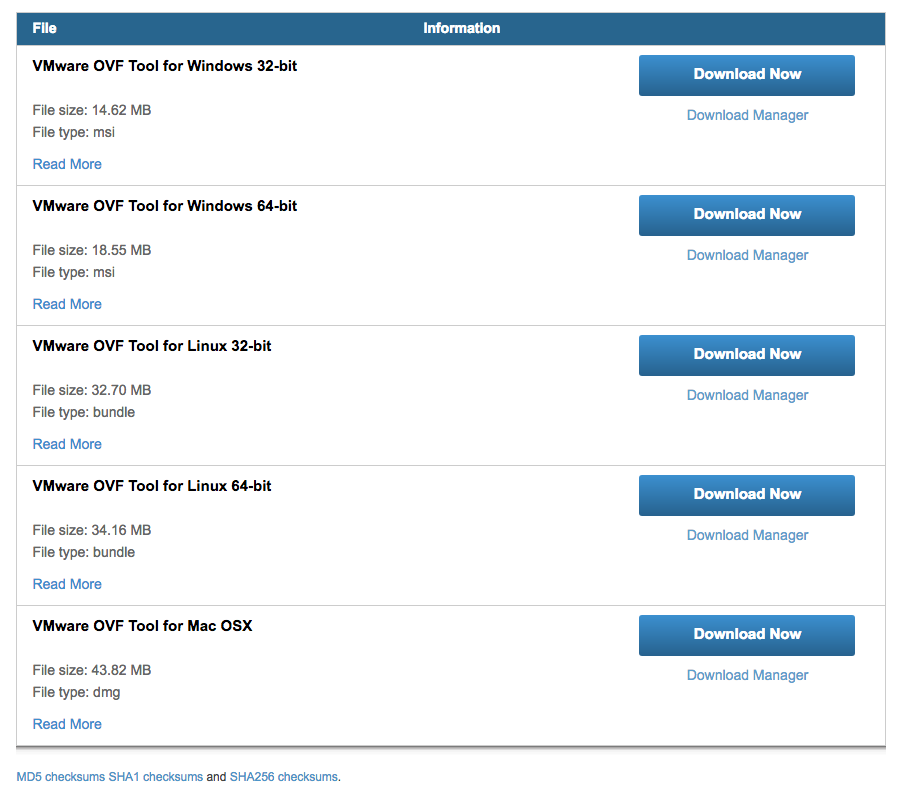
VMware OVF Tool 리스트
(자기 시스템에 맞는 OVF 툴을 설치합니다. 당연히 맥은 Mac OSX 기반 툴을 설치합니다)
2. 변환된 VM이 저장될 폴더를 생성하고 경로에 맞춰 컨버팅 합니다.
cd /Applications/VMware\ OVF\ Tool/
(VMware OVF Tool이 있는 곳으로 이동)
./ovftool /Volumes/Macintosh\ HD/VirtualMachines/windows8.vmwarevm/windows8.vmx /Volumes/Macintosh\ HD/Converted/
(예제와 같이 windows8.vmwarevm 이름의 이미지가 있다고 가정 할 경우 위와 같이 vmx 파일 경로를 찾아서 변환 후, Converted 폴더에 저장)
Opening VMX source: /Volumes/Macintosh\ HD/VirtualMachines/windows8.vmwarevm/windows8.vmx
Opening OVF target: /Volumes/Macintosh\ HD/Converted/
Writing OVF package: /Volumes/Macintosh\ HD/Converted/windows8.ovf
Transfer Completed
Completed successfully
3. 변환된 OVF파일을 vSphere 를 이용하여 OVF 배포
원하는 ESXi 서버의 VMware vSphere 툴을 이용하여 OVF 템플릿을 배포합니다.
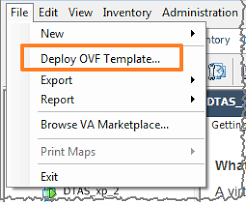
VMware OVF Template 배포
OVF 배포 에러 발생시:
1. VMware ESXi 버젼 및 VMware Fusion 버젼이 상호 호환이 되지 않을 경우 아래와 같은 에러가 발생합니다.
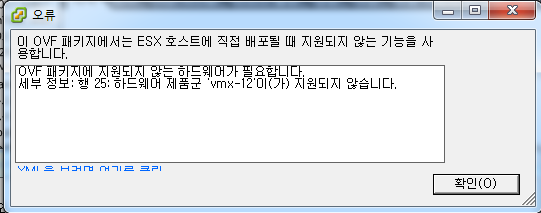
VMware OVF Template 배포시 에러메시지
위와 같은 에러가 발생하여 배포가 되지 않을 경우, 아래 VMware ESXi 및 VMware Fusion 의 버젼 호환성 표를 참고하여 ovf파일 내부의 하드웨어 버젼 정보를 수정하여 줍니다.
예를 들어 Vmware ESXi 5.5 를 사용하고 있다면 vmx-10 (하드웨어 version 10) 까지 지원이 가능한 것이라고 판단하면 됩니다.
| ESXi/ESX version | Hardware version | Compatible with vCenter Server version | ||||||
| Version 13 | Version 11 | Version 10 | Version 9 |
Version 8 |
Version 7 |
Version 4 |
||
| ESXi 6.5 | Create, Edit, Run | Create, Edit, Run | Create, Edit, Run | Create, Edit, Run | Create, Edit, Run | Create, Edit, Run | Create, Edit, Run | vCenter Server 6.5 |
| ESXi 6.0 | Not Supported | Create, Edit, Run | Create, Edit, Run | Create, Edit, Run | Create, Edit, Run | Create, Edit, Run | Create, Edit, Run | vCenter Server 6.0 |
| ESXi 5.5 | Not Supported | Not Supported | Create, Edit, Run | Create, Edit, Run | Create, Edit, Run | Create, Edit, Run | Create, Edit, Run | vCenter Server 5.5 |
| ESXi 5.1 | Not Supported | Not Supported | Not Supported | Create, Edit, Run | Create, Edit, Run | Create, Edit, Run | Create, Edit, Run | vCenter Server 5.1 |
| ESXi 5.0 | Not Supported | Not Supported | Not Supported | Not Supported | Create, Edit, Run | Create, Edit, Run | Create, Edit, Run | vCenter Server 5.0 |
| ESXi/ESX 4.x | Not Supported | Not Supported | Not Supported | Not Supported | Not Supported | Create, Edit, Run | Create, Edit, Run | vCenter Server 4.x |
| ESX 3.x | Not Supported | Not Supported | Not Supported | Not Supported | Not Supported | Not Supported | Create, Edit, Run | vCenter Server 2.x and later |
출처 : https://kb.vmware.com/s/article/2007240
따라서 변환된 ovf 파일을 텍스트 편집기 (Sublime 등) 으로 오픈 한 후, 아래와 같이 vmx-12 를 vmx-10으로 수정 한 후 저장합니다.
<System>
<vssd:ElementName>Virtual Hardware Family</vssd:ElementName>
<vssd:InstanceID>0</vssd:InstanceID>
<vssd:VirtualSystemIdentifier>Windows 7 Base</vssd:VirtualSystemIdentifier>
<vssd:VirtualSystemType>vmx-10</vssd:VirtualSystemType>
</System>수정 후, OVF Tempalte 배포를 다시 진행하면 배포가 잘 실행됨을 알 수 있습니다.
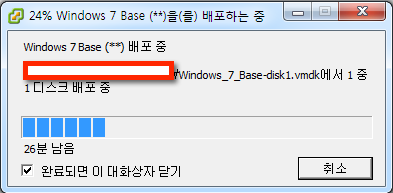
VMware OVF Template 정상 배포 화면
'IT > CLOUD(AWS,Azure,GCP,Docker)' 카테고리의 다른 글
| ESXi 및 ESX의 NIC 팀 구성(1004088) (0) | 2022.10.18 |
|---|---|
| [VMware] OVF 배포 실패 (0) | 2022.10.09 |
| [Kubernetes] Headless, Endpoint, ExternalName(Service) (0) | 2022.09.28 |
| [Kubernetes] 쿠버네티스 kube-flannel CrashLoopBackOff 해결 방법 (Error registering network: failed to acquire lease: node "node1" pod cidr not assigned) (0) | 2022.07.07 |
| vSphere Client - VM 복제 (0) | 2022.07.05 |